浏览次数: 时间:2019/03/19
一、基本操作题
(1)在考生文件夹下的“Acc1.mdb”数据库中建立表“职工”,表结构如下:
|
字段名称 |
数据类型 |
字段大小 |
格式 |
|
工号 |
文本 |
4 |
|
|
姓名 |
文本 |
4 |
|
|
职称 |
文本 |
10 |
|
|
人职日期 |
日期/时间 |
短日期 |
|
|
退休否 |
是/否 |
是/否 |
(2)设置“工号”字段为主键。
(3)设置“职称”字段的默认值属性为“讲师”。
(4)在“职工”表中输入以下2条记录。
|
工号 |
姓名 |
职称 |
人职日期 |
退休否 |
|
1001 |
王硕 |
教授 |
1986-4-12 |
是 |
|
1002 |
刘童心 |
讲师 |
2006-7-23 |
否 |
答案:(1)打开“Acc1.mdb”数据库,单击“表”对象,单击“新建”按钮,弹出“新建表”对话框,选择“设计视图”,单击“确定”按钮,弹出表设计视图。将“工号”、“姓名”、“职称”、“入职日期”和“退休否”5个字段及对应的“数据类型”、“字段大小”及“格式”添加到设计视图中。单击“保存”按钮,弹出“另存为”对话框,在表名称文本框中输入“职工”,单击“确定”按钮,弹出“尚未定义主键”提示框,单击“否”按钮,关闭表设计视图。
(2)在“Acc1.mdb”数据库中单击“表”对象,选择“职工”表,单击“设计”按钮,打开“职工”表设计视图。选择“工号”字段,单击工具栏中的“主键”按钮,单击“保存”按钮,进行保存,关闭表设计视图。
(3)在“Acc1.mdb”数据库中单击“表”对象,选择“职工”表,单击“设计”按钮,打开“职工”表设计视图。选择“职称”字段,在下面对应字段属性中的“默认值”文本框中输入“讲师”。单击“保存”按钮,保存“职工”表,关闭表设计视图。
(4)在“Acc1.mdb”数据库中单击“表”对象,选择“职工”表,单击“打开”按钮,打开“职工”数据表视图。按照题目所给数据进行录入。单击“保存”按钮,保存“职工”表,关闭表视图。
二、简单应用题
在考生文件夹下存在一个数据库文件“Acc2.mdb”,其中已经设计好两个关联表对象“职工”和“部门”及表对象“T1"和“T2”。试按以下要求完成设计。
(1)以表对象“职工”为数据源,创建一个查询“查询1”,查找并显示年龄大于等于25的职工的“工号”、“姓名”、“性别”、“年龄”和“职务”5个字段内容。
(2)以表对象“职工”和“部门”为数据源,创建一个查询“查询2”,按照部门名称查找职工信息,显示职工的“工号”、“姓名”及“入职时间”3个字段的内容。要求显示参数提示信息为“请输入职工所属部门名称”。’查询结果如图1所示。
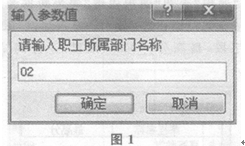
(3)创建一个查询“查询3”,在表“T2”中“工号”字段值的前面均增加“ST”字符。查询结果如图2所示。
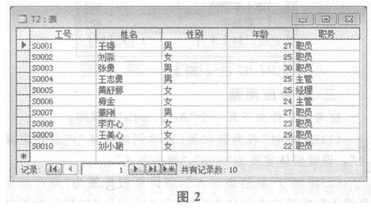
(4)创建一个查询“查询4”,删除表对象“T1”中所有姓名含有“勇”字的记录。查询结果如图3所示。

答案:(1)在“Acc2.mdb”数据库中单击“查询”对象,单击“新建”按钮,弹出“新建查询”对话框,选择“设计视图”,单击“确定”按钮。在“显示表”对话框中,将“职工”表添加到“查询”对话框中,关闭“显示表”对话框。分别双击“工号”、“姓名”、“性别”、“年龄”和“职务”5个字段,在“年龄”字段对应的条件中输入“>=25”。单击“保存”按钮,保存查询名称为“查询1”,单击“确定”按钮,关闭设计视图。
(2)在“Acc2.mdb”数据库中单击“查询”对象,单击“新建”按钮,弹出“新建查询”对话框,选择“设计视图”,单击“确定”按钮。在“显示表”对话框中,将“职工”表和“部门”表添加到“查询”对话框中,关闭“显示表”对话框。分别双击“职工”表中的“工号”、“姓名”和“入职时间”3个字段,“部门”表中的“部门名称”字段,在“部门名称”字段对应的条件中输入“[请输入职工所属部门名称]”。单击“保存”按钮,保存查询名称为“查询2”,单击“确定”按钮,关闭设计视图。
(3)在“Acc2.mdb”数据库中单击“查询”对象,单击“新建”按钮,弹出“新建查询”对话框,选择“设计视图”,单击“确定”按钮。在“显示表”对话框中,将“T2”表添加到“查询”对话框中,关闭“显示表”对话框。双击“工号”字段,执行“查询”一“更新查询”命令,出现“更新到”行,在“工号”字段对应的“更新到”行中输入“"sT"+[工号]”。单击“保存”按钮,保存查询名称为“查询3”,单击“确定”按钮,关闭设计视图。
(4)在“Acc2.mdb”数据库中单击“查询”对象,单击“新建”按钮,弹出“新建查询”对话框,选择“设计视图”,单击“确定”按钮。在“显示表”对话框中,将“T1”表添加到“查询”对话框中,关闭“显示表”对话框。执行“查询”一“删除查询”命令,双击“姓名”字段,在“姓名”字段对应的条件中输入“Like”*勇*””。单击“保存”按钮,保存查询名称为“查询4”,单击“确定”按钮,关闭设计视图。
三、综合应用题
在考生文件夹下,存在一个数据库文件“Acc3.mdb”,其中已经设计了表对象“职工”、窗体对象“F1”、报表对象“R1”和宏对象“M1”。试在此基础上按照以下要求补充设计:
(1)设置表对象“职工”中“姓名”字段为“必填字段”,同时设置其为“有重复索引”。将考生文件夹下的图像文件“S0002.bmp”作为表对象“职工”中编号为“S0002”、名为“刘淼”的女职工的照片数据。
(2)将报表“R1”的主体节区内“Age”文本框控件改名为“Year”,同时依据报表记录源的“年龄”字段值计算并显示出其4位的出生年信息(注意:当前年必须用相关函数返回)。
(3)设置“F1”窗体上名为“Title”的标签文本显示为“阴影特殊效果”。同时,将窗体按钮“corn”的单击事件属性设置为宏“M1”,以完成按钮单击打开报表的操作。显示结果如图4所示。
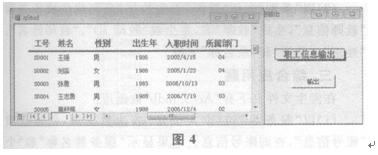
答案:(1)在“Acc3.mdb”数据库中单击“表”对象,选择“职工”表,单击“设计”按钮,打开“职工”表设计视图。选中“姓名”字段行,选择下面字段属性中“填字段”下拉列表中的
“是”选项,选择下面字段属性中“索引”下拉列表中的“有(有重复)”选项,单击“保存”按钮,保存“职工”表。单击工具栏中的“数据表视图”按钮,切换至“职工”表数据视图中,右键单击“工号”为“S0002”,姓名为“刘淼”对应的照片字段,执行“插入对象”快捷菜单命令,弹出“插入对象”对话框,选择“由文件创建”单选按钮,单击“浏览”按钮选择“S0002.bmp”图片所在路径,单击“确定”按钮。单击“保存”按钮,保存“职工”表,关闭表视图。
(2)在“Acc3.mdb“数据库中单击“报表”对象,选择“R1”报表,单击“设计”按钮,打开“R1”报表设计视图。右键单击名称为“Age”的文本框即“未绑定”文本框,执行“属性”快捷菜单命令,弹出“文本框”对话框,选择“全部”选项卡,在“名称”文本框中输入“Year”。在“控件来源”文本框中输入“=Year(Now())-[年龄]”,关闭“属性”窗口。单击“保存”按钮,保存“R1”报表,关闭报表设计图。
(3)在“Acc3.mdb”数据库中单击“窗体”对象,选择“F1”窗体,单击“设计”按钮,打开“F1”窗体设计视图。右键单击名为“Title”的标签,即标题显示为“职工信息输出”的标签,执行“属性”快捷菜单命令,弹出“标签”对话框,选择“格式”选项卡,选择“特殊效果”事件下拉列表中的“阴影”选项。
单击标题为“输出”的命令按钮,将“标签”对话框切换至“命令按钮”对话框,选择“事件”选项卡,选择“单击”事件下拉列表中的“M1”选项,关闭属性对话框。单击“保存”按钮,保存“F1”窗体,关闭设计视图。
温馨提示:因考试政策、内容不断变化与调整,本网站提供的以上信息仅供参考,如有异议,请考生以权威部门公布的内容为准!